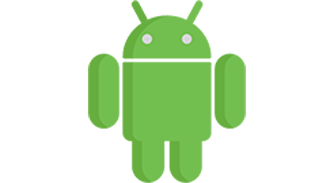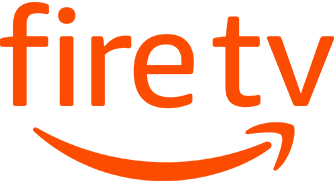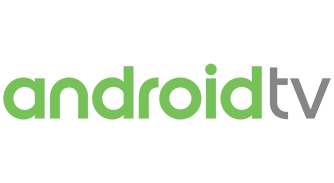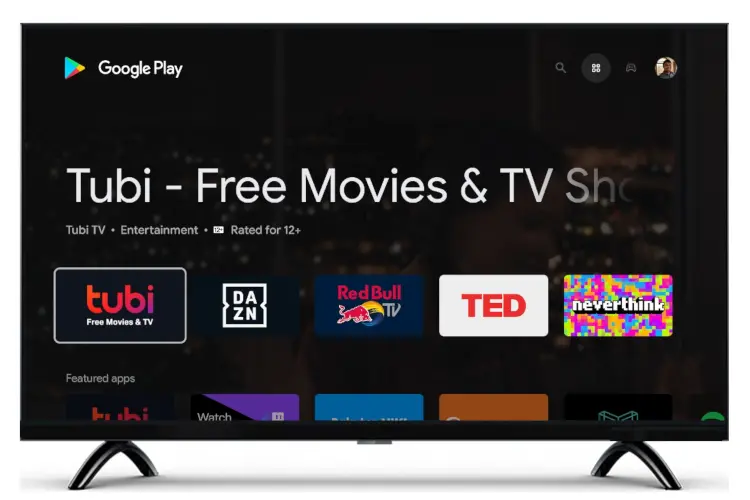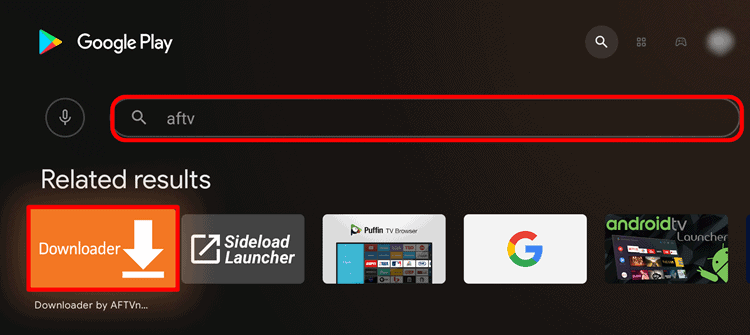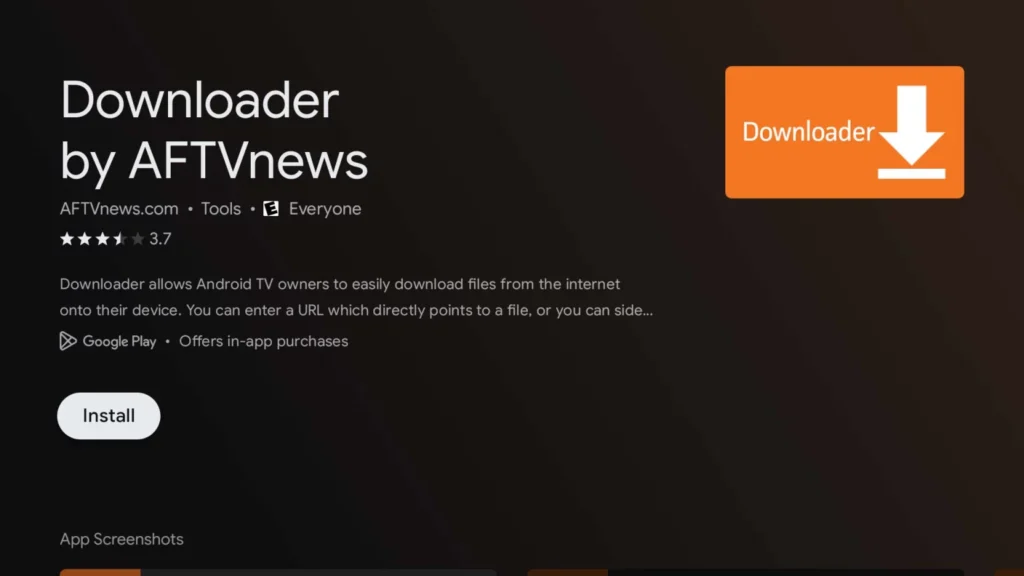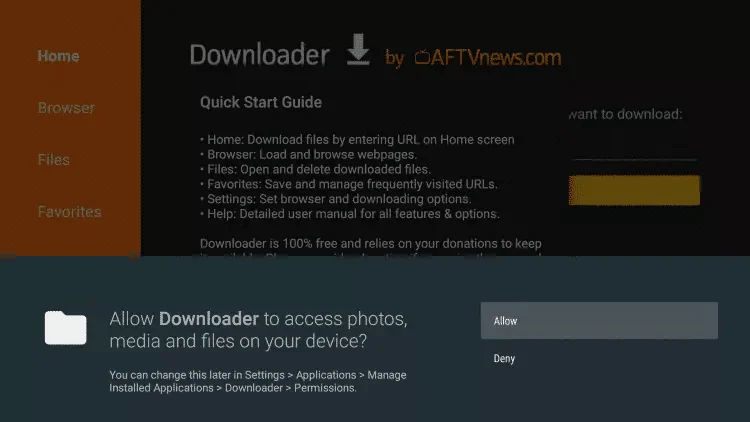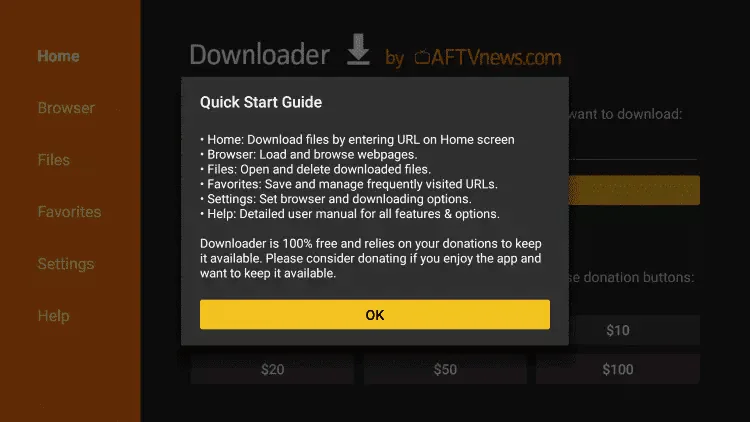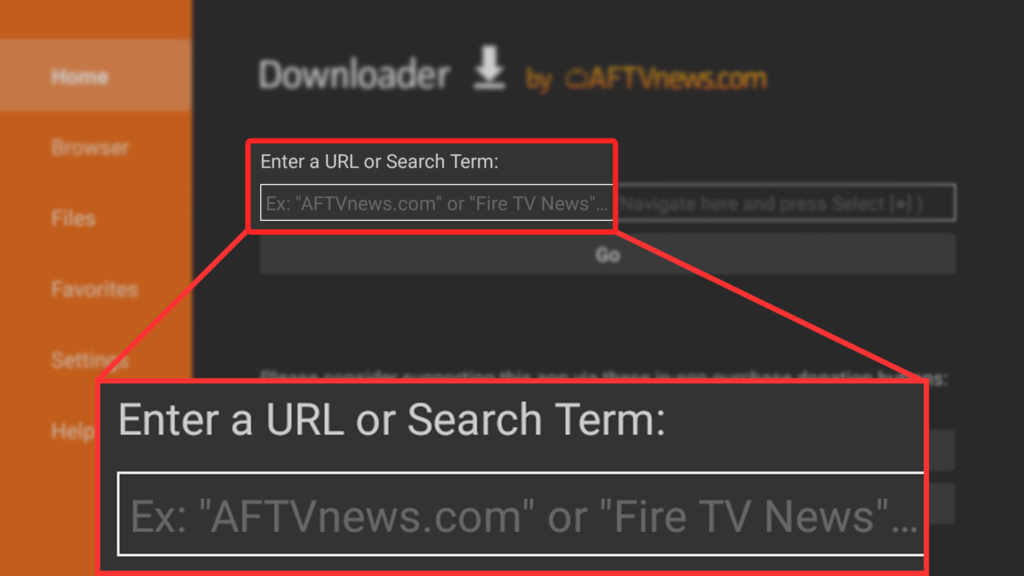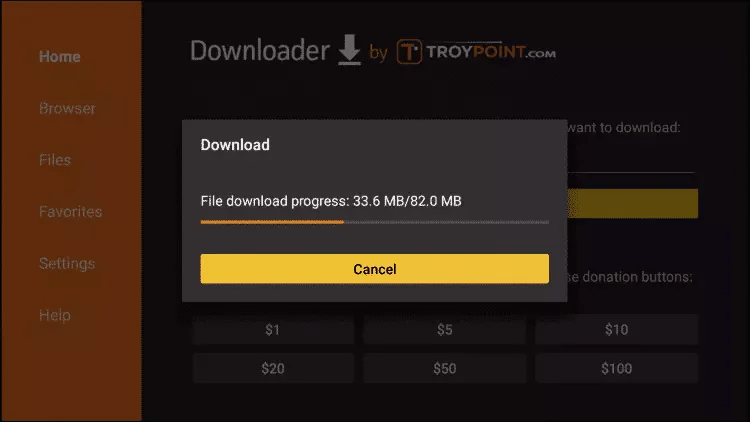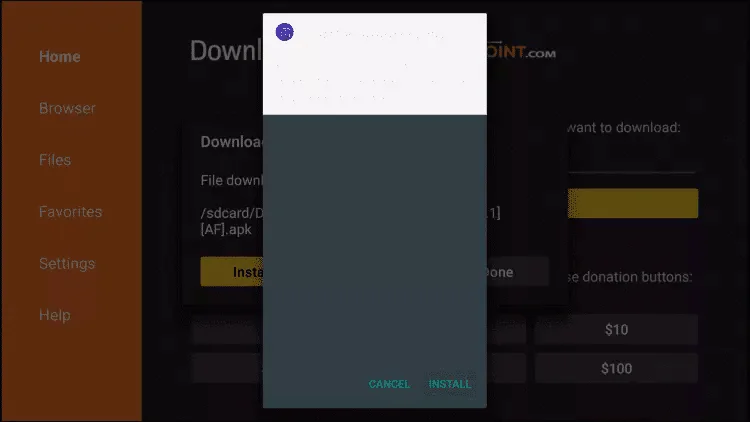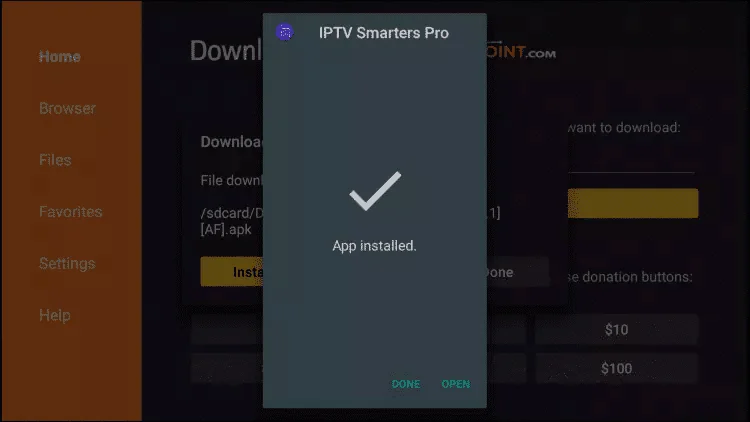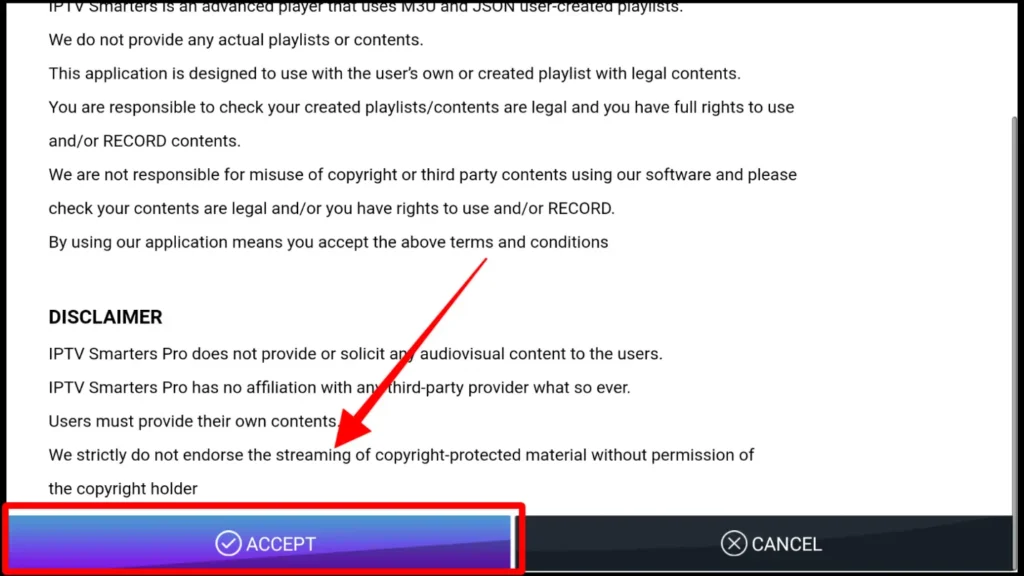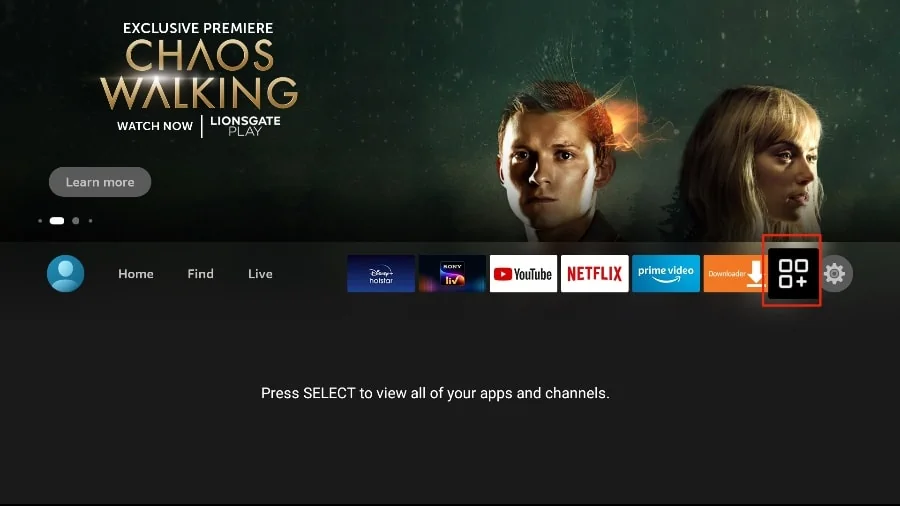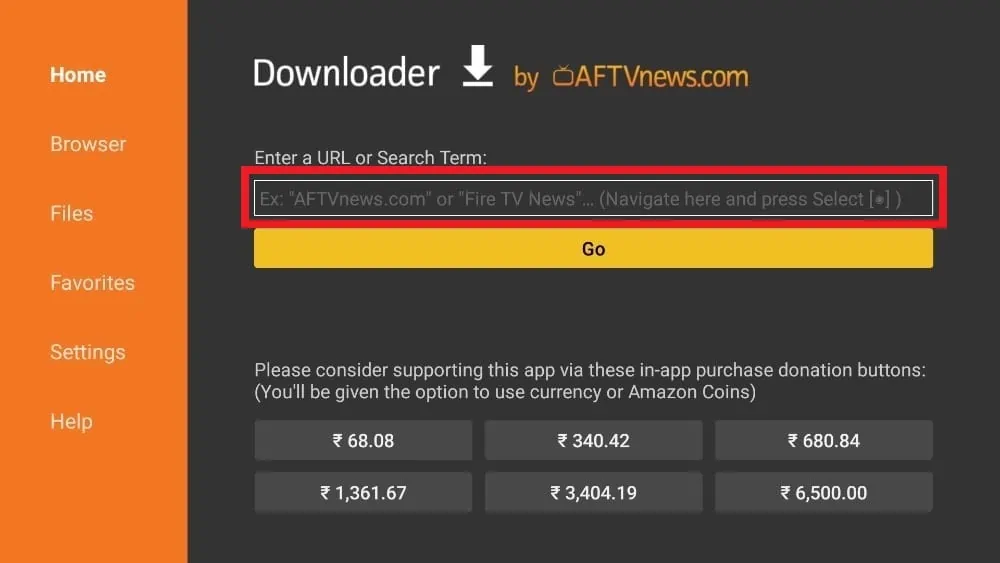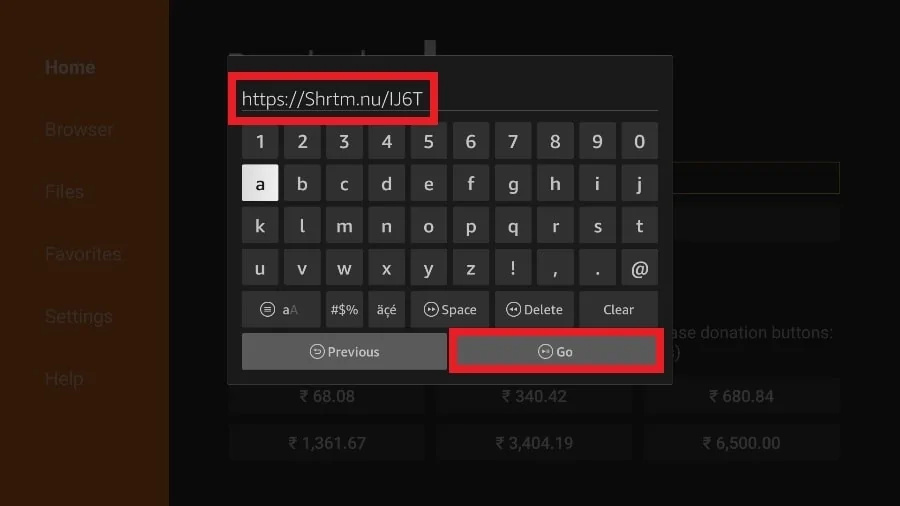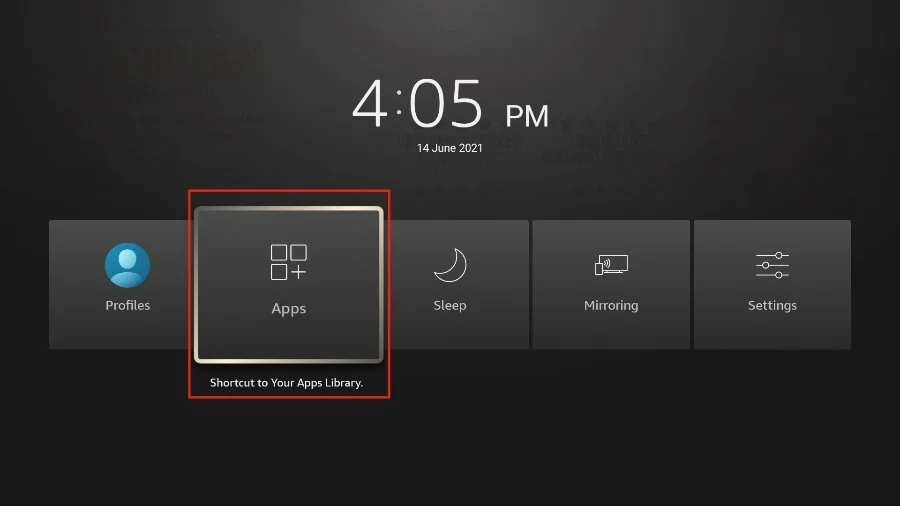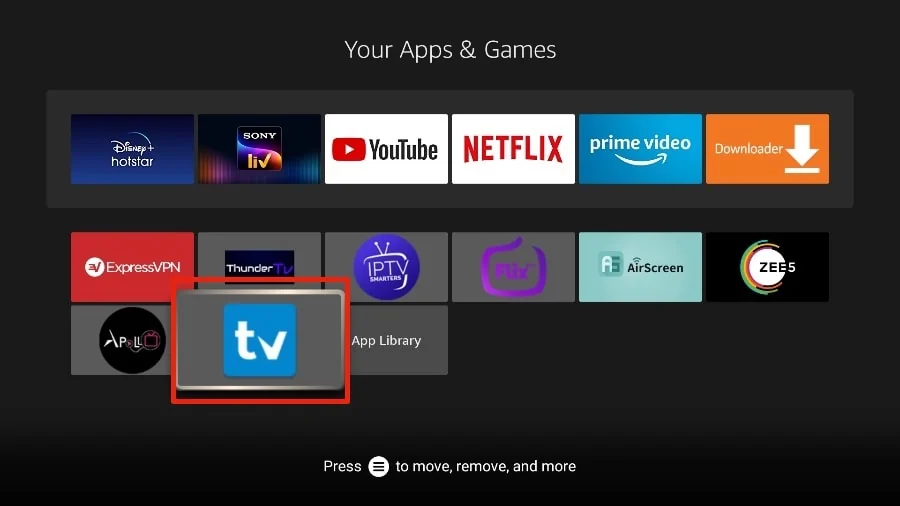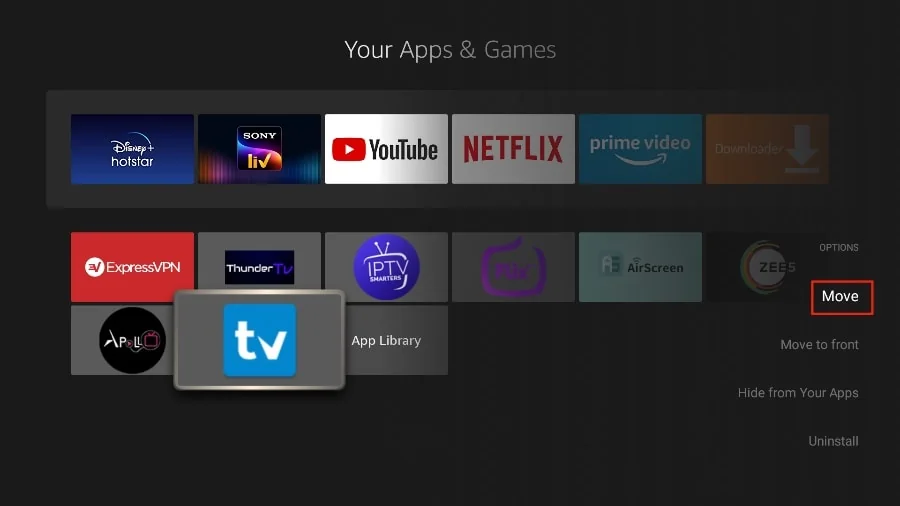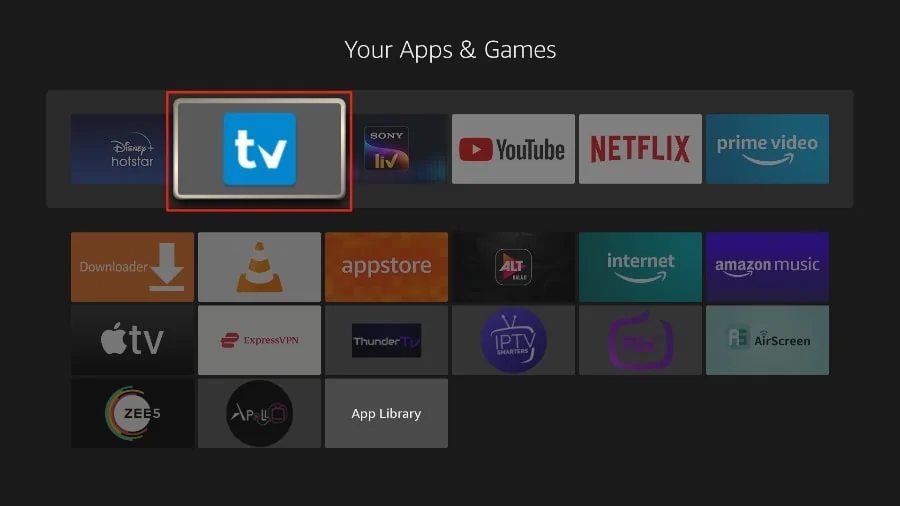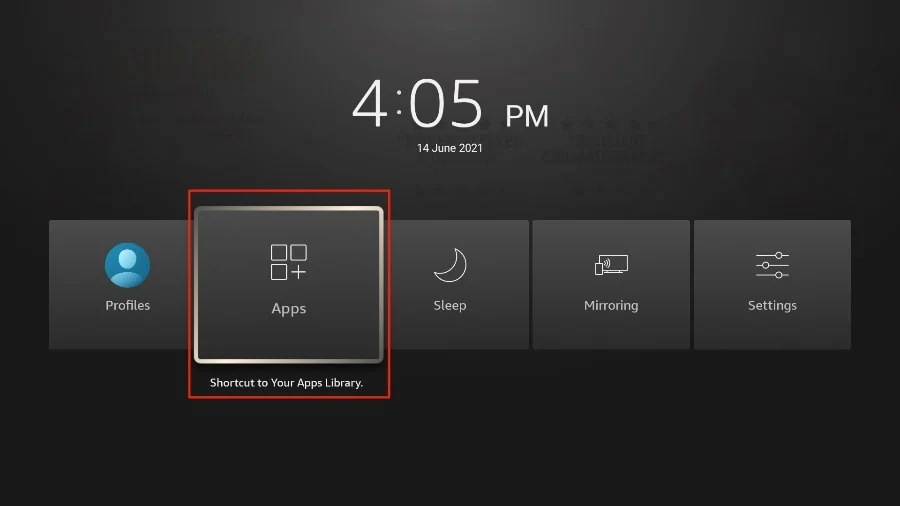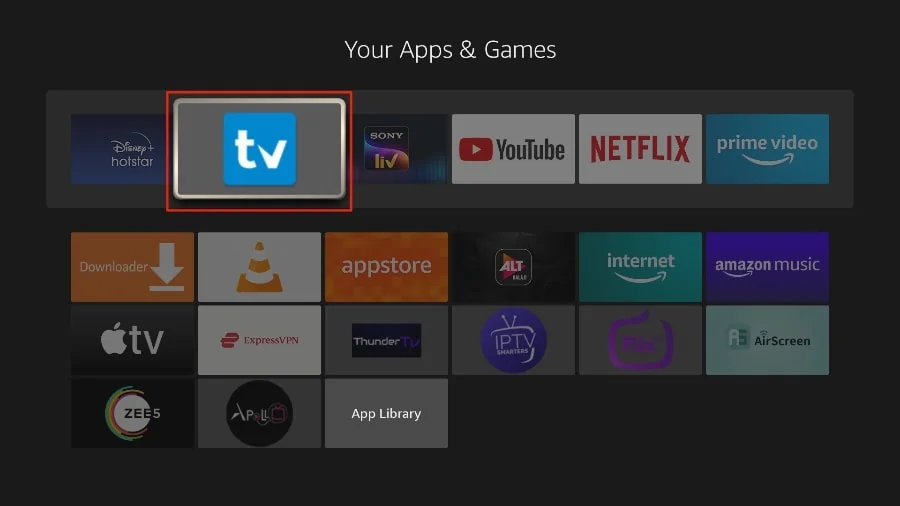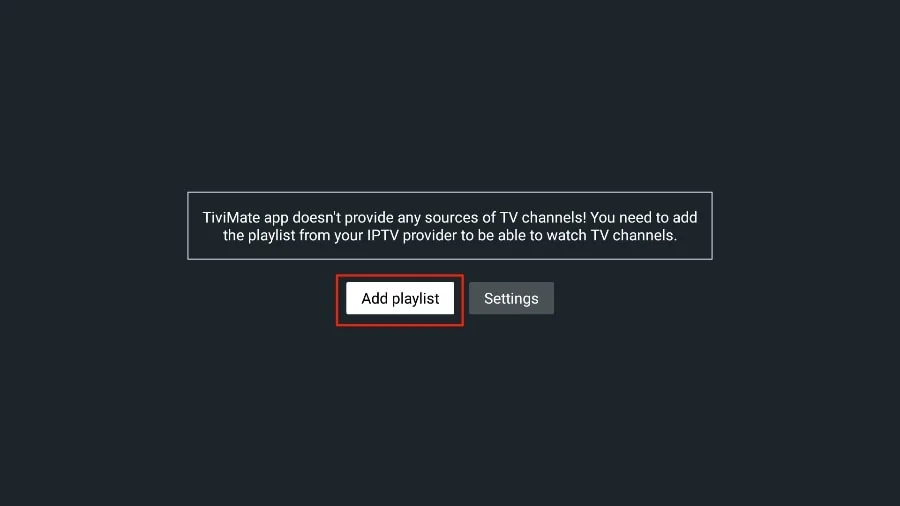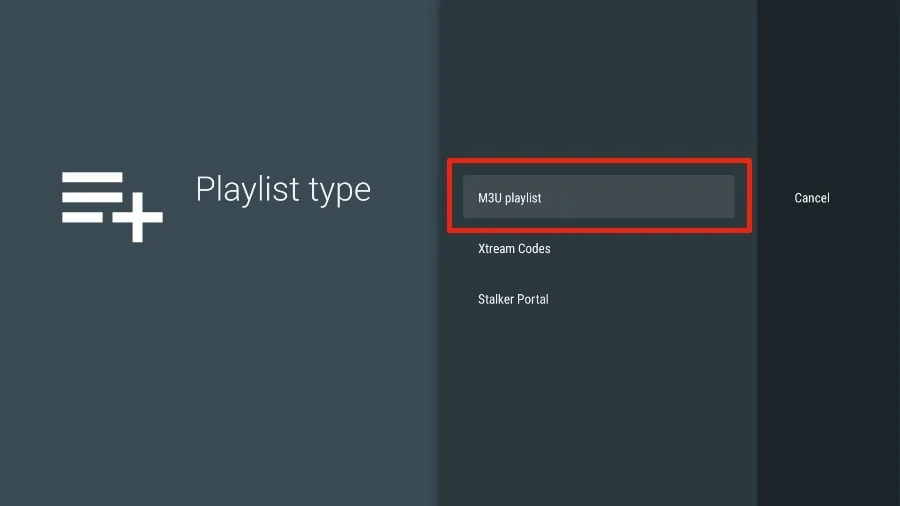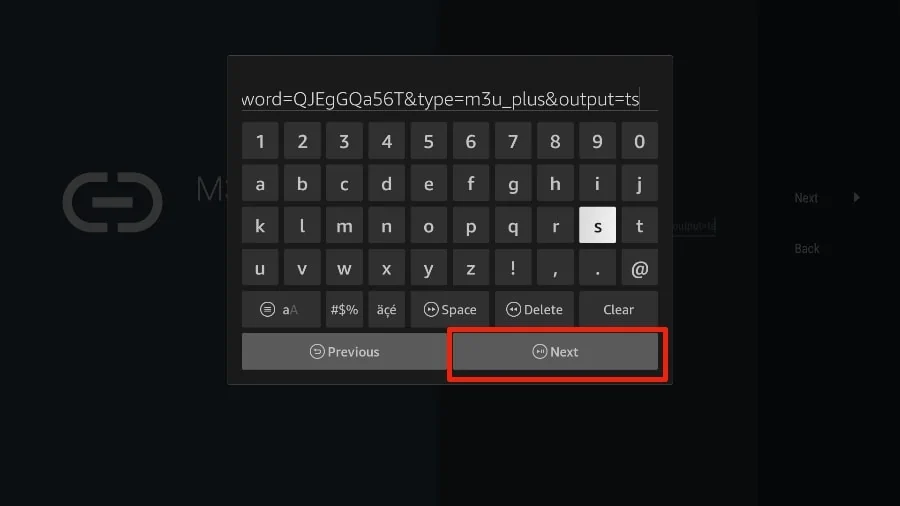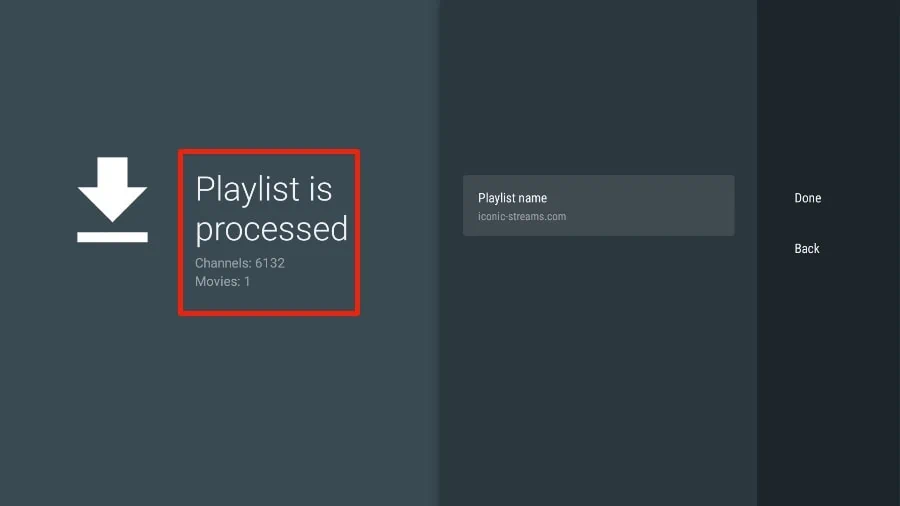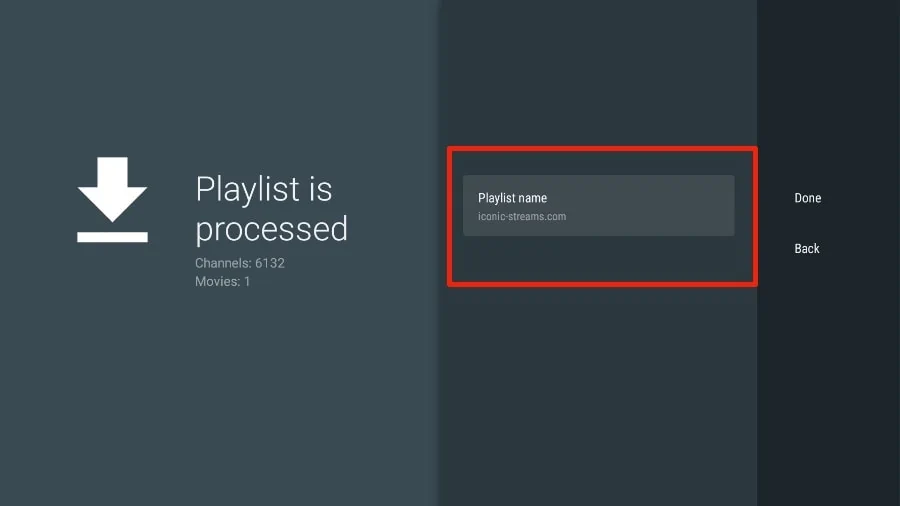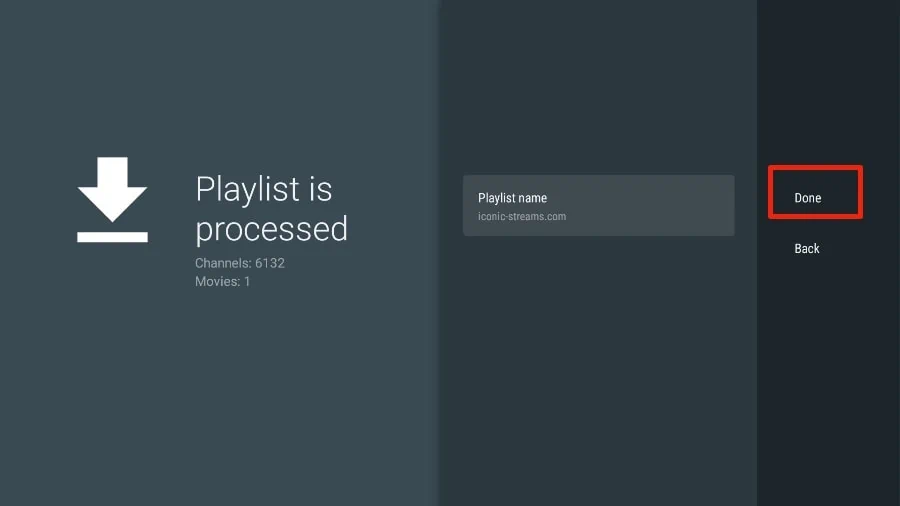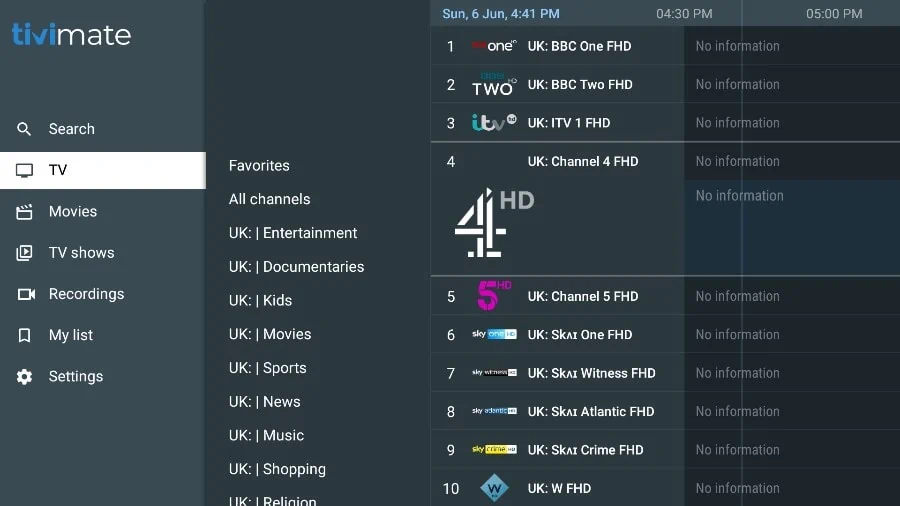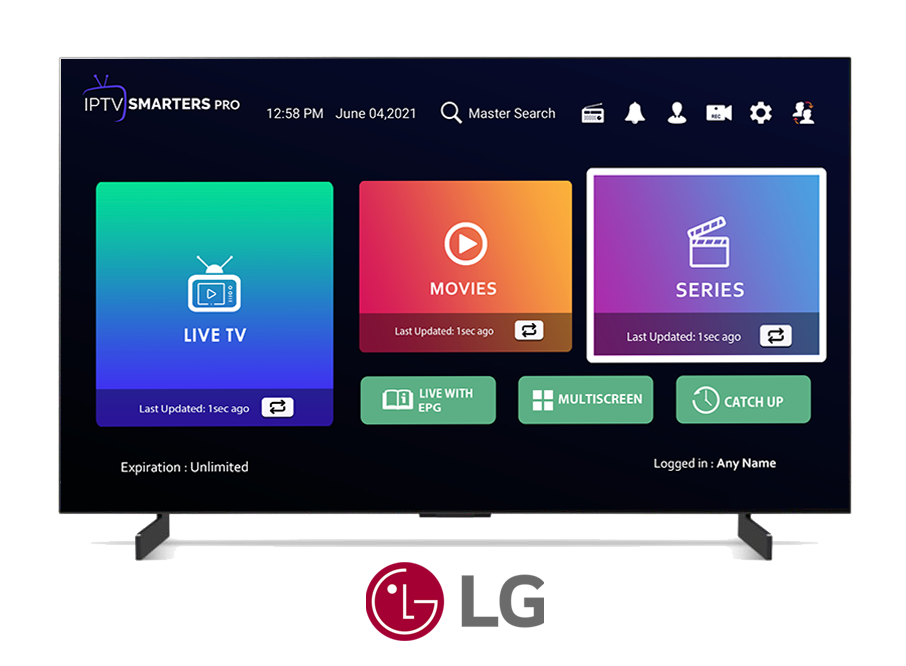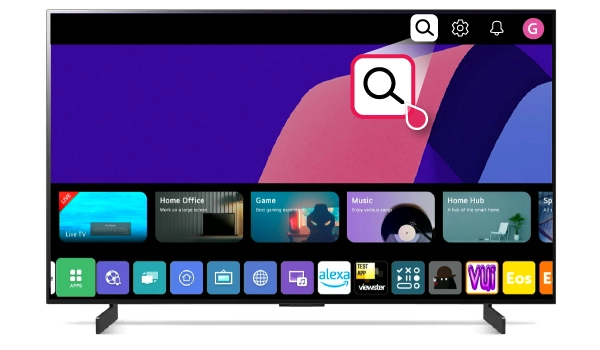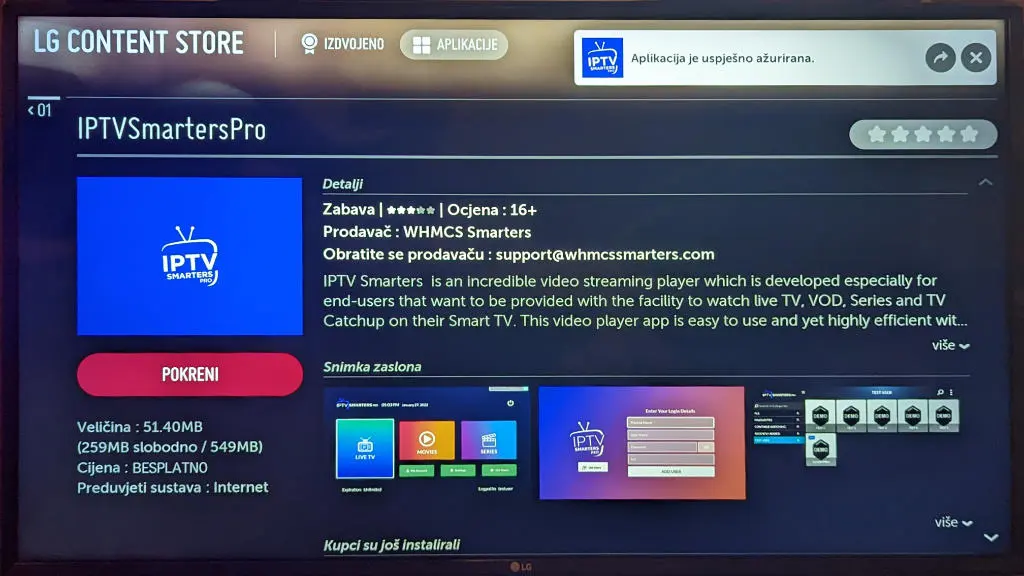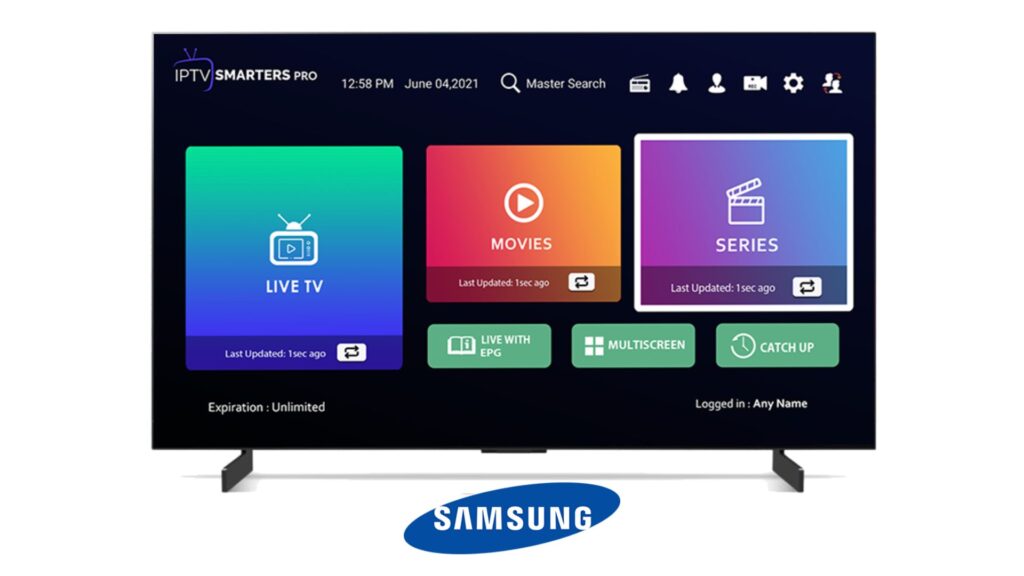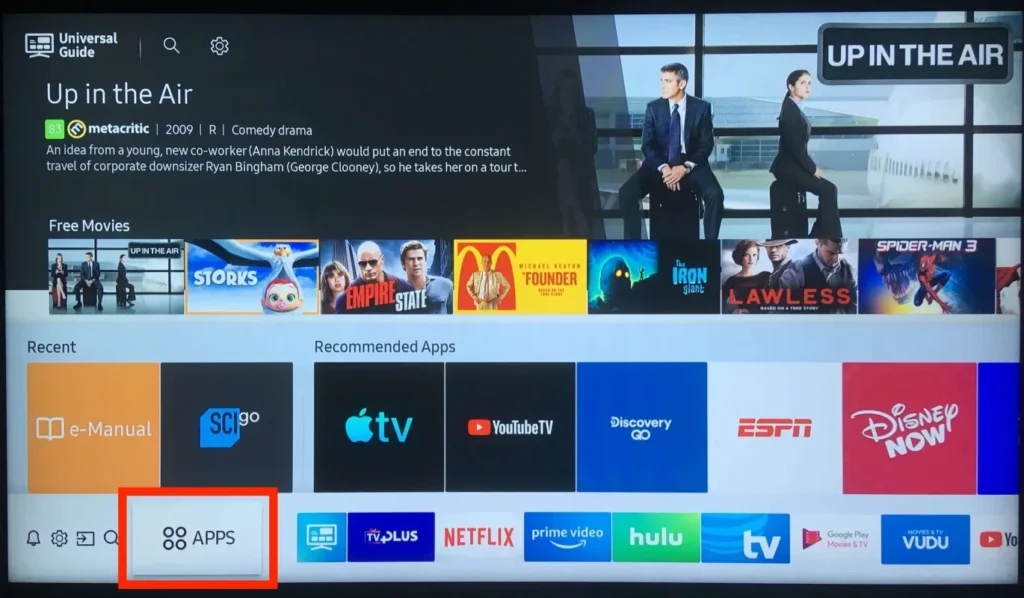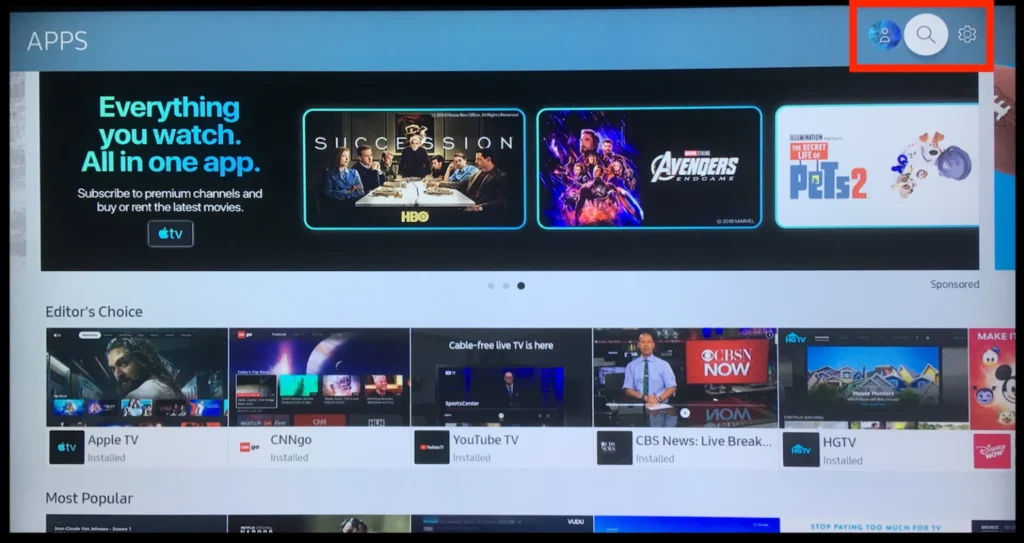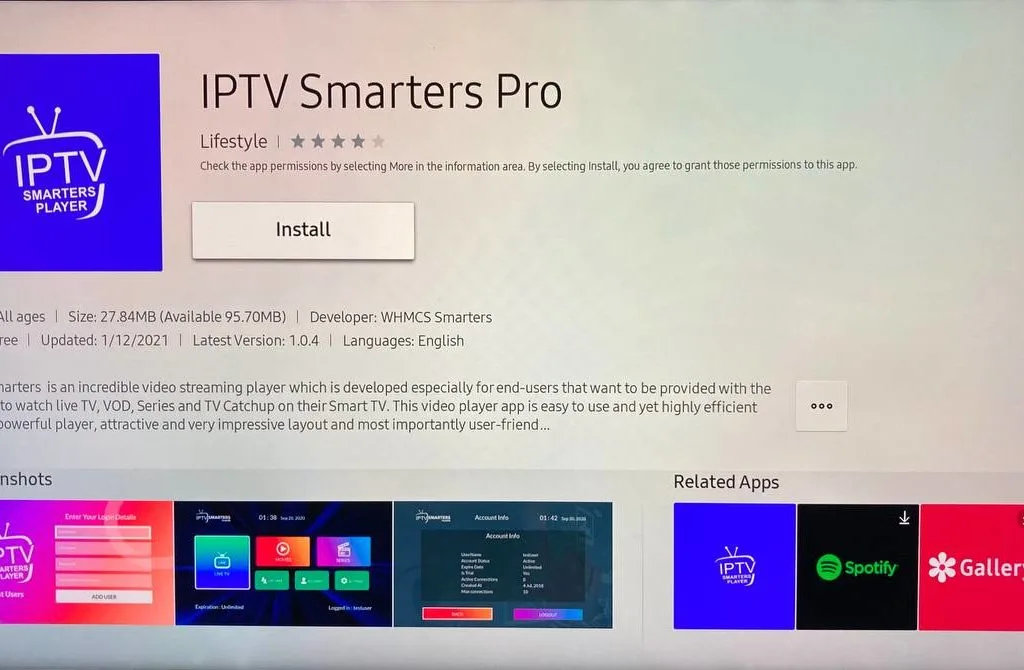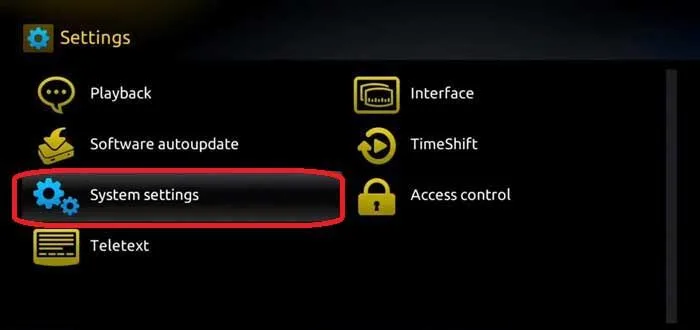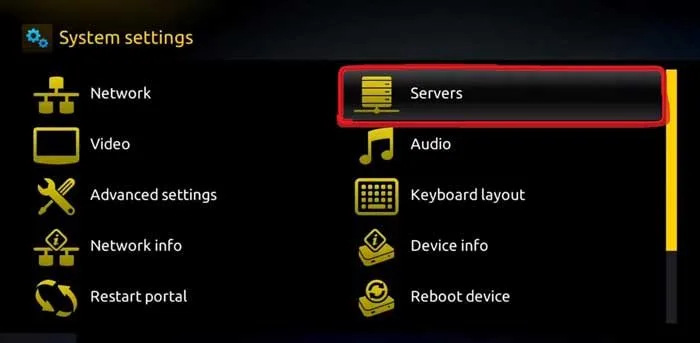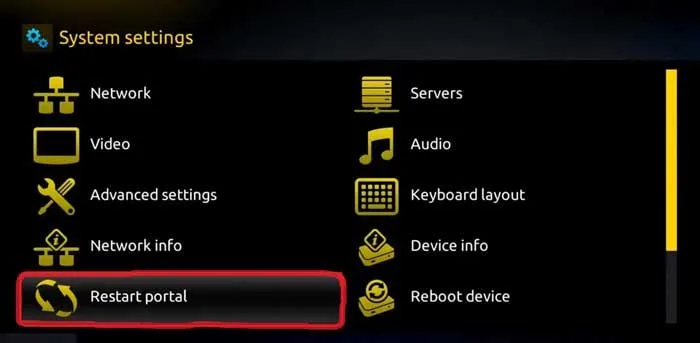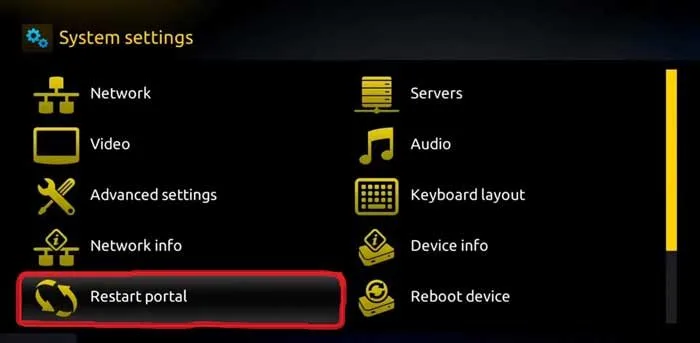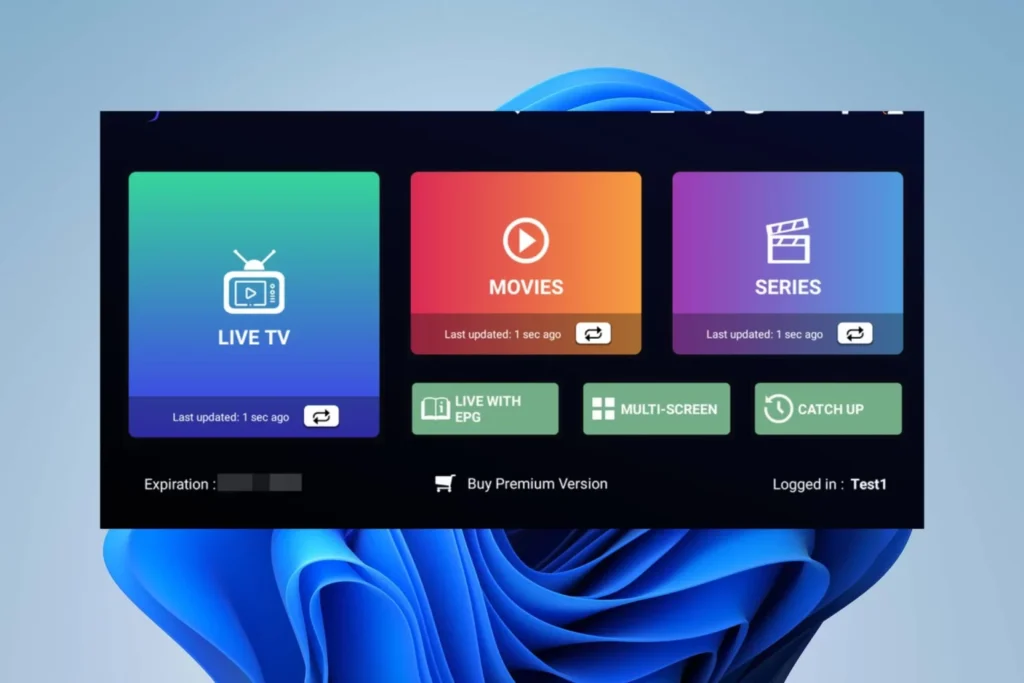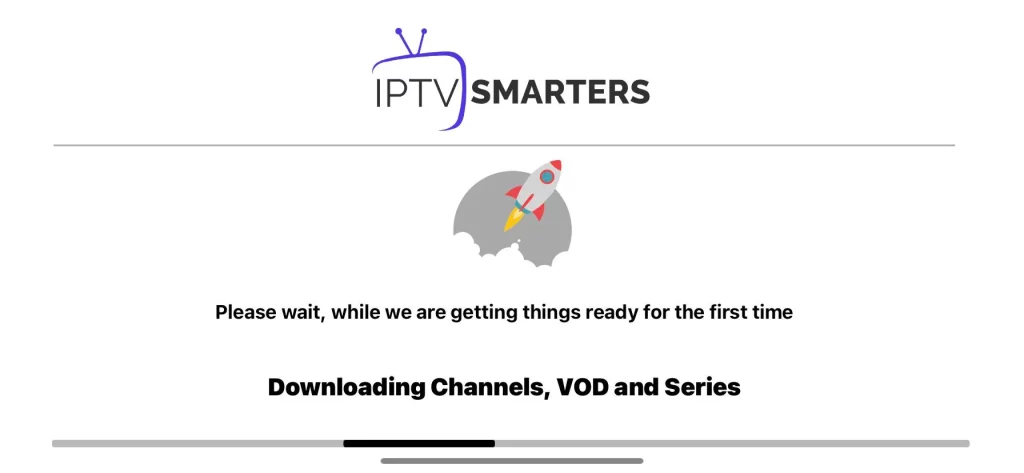Guide d'installation pour Android
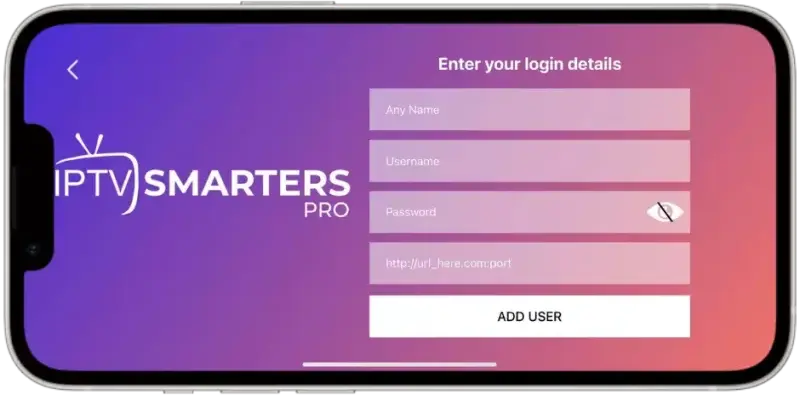
Étape 1. Ouvrez l'application et acceptez l'accord de licence.
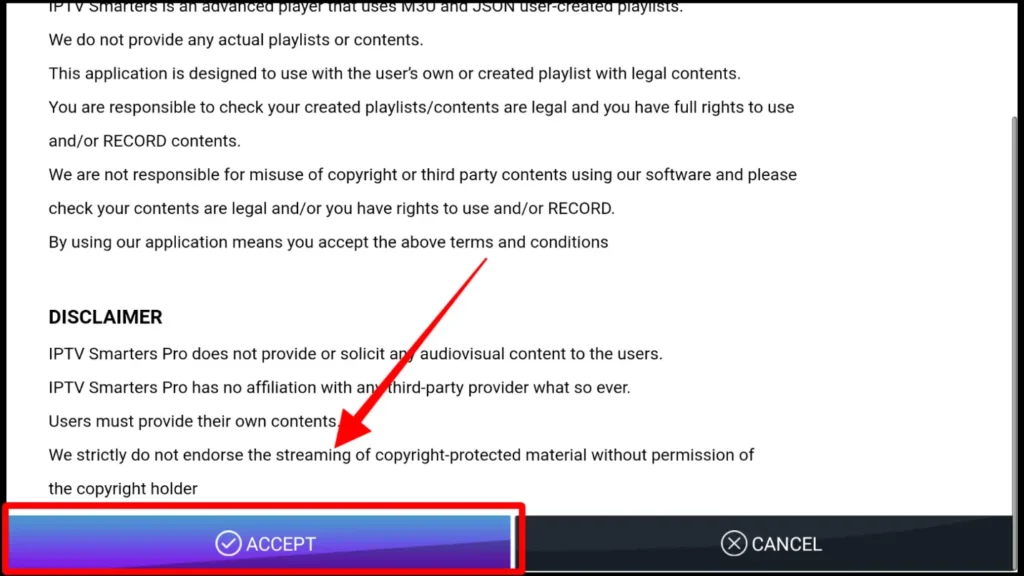
Étape 2. Choisissez Xtream Codes API (XC Codes API)
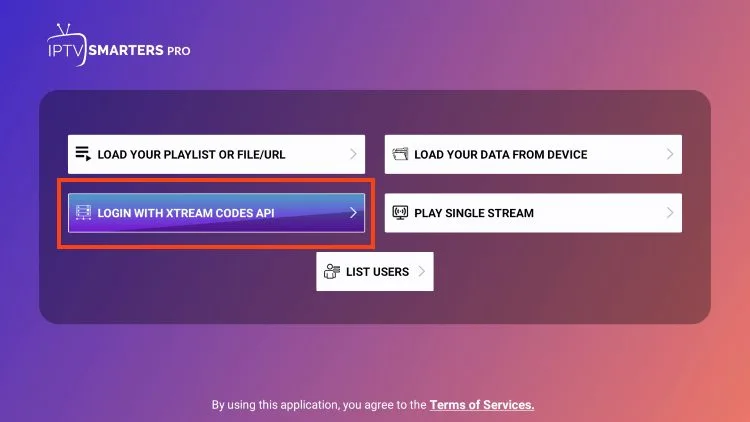
Étape 3. Entrez les détails de votre liste de lecture (nom d'utilisateur, mot de passe et URL du serveur).
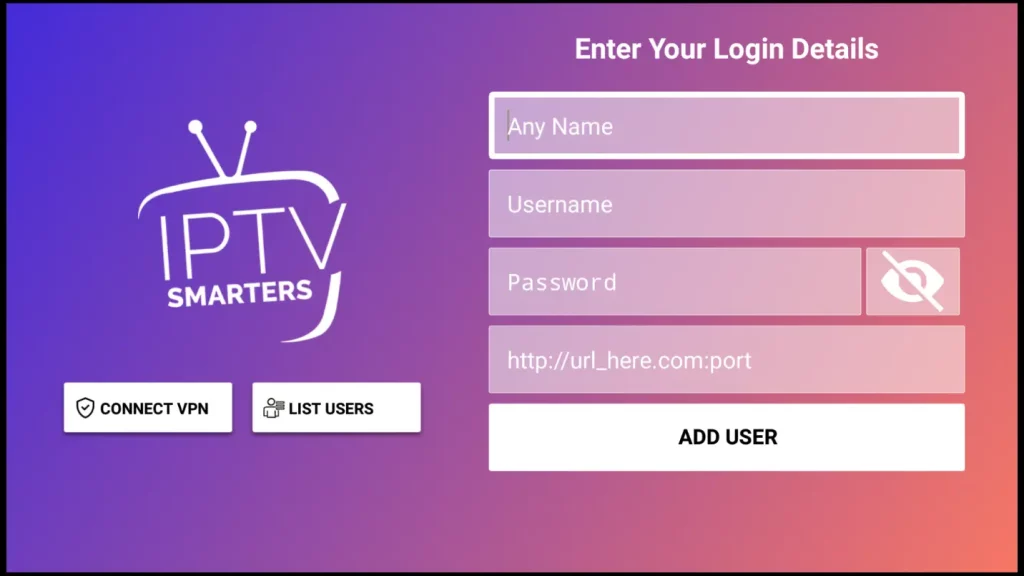
Étape 4. Cliquez sur "ADD USER" (ajouter un utilisateur)
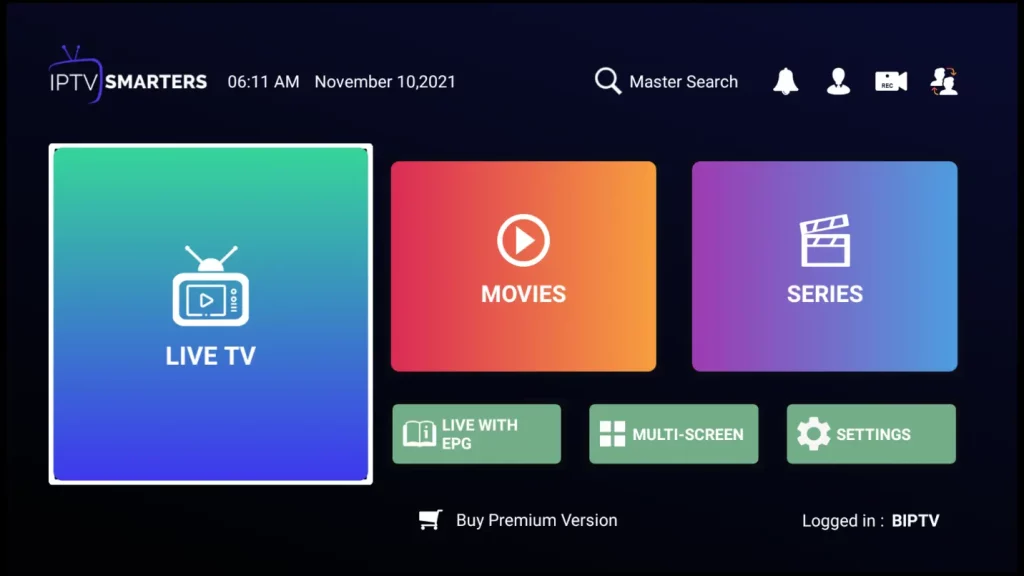
Vous pouvez maintenant sélectionner la catégorie que vous souhaitez regarder.